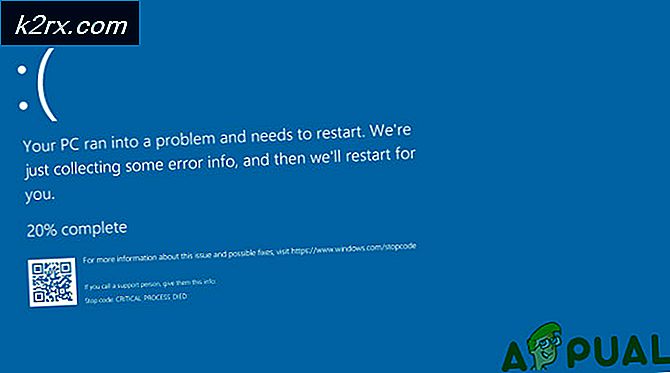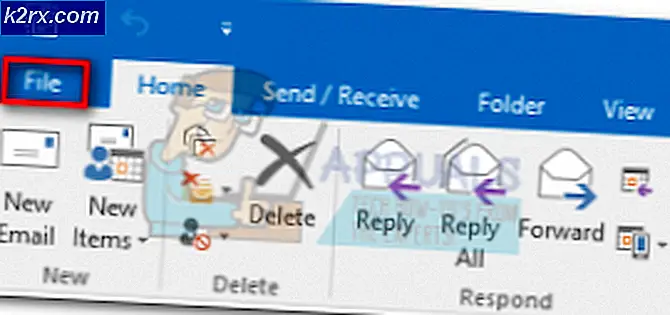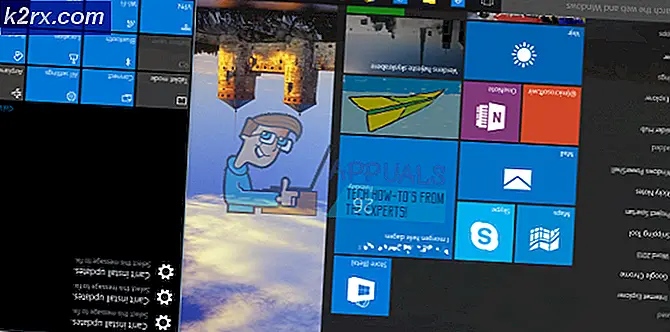Fix: Ett fel uppstod, vänligen försök igen senare "YouTube"
Att titta på YouTube-videor är definitivt en av de bästa sakerna du kan göra för att slappna av och enkelt döda ett par timmar. YouTubes ström av nya videor är praktiskt taget oändlig och du kommer alltid att kunna hitta en ny video som du inte har tittat på i ditt nuvarande humör. Det är också värd för många musikvideor, vloggers som filmar sig själva och deltar i olika aktiviteter, pedagogiska kanaler där du faktiskt kan lära dig något nytt och många fler. Men vissa problem som den här kan förstöra din favoritaktivitet så låt oss ta reda på hur du åtgärdar det.
Så här fixar du ett fel, prova igen senare problem?
Problemet visas slumpmässigt för det mesta och det finns nästan inga tillfällen där du inte kan läsa in några videoklipp alls (men det existerar). Skärmen blir svart och kornig och dessa meddelanden dyker upp i vita bokstäver. Det finns också en hyperlänk med texten Learn More written. Detta problem går vanligtvis snabbt, men det kan bli irriterande om du ofta tittar på videor och vill uppleva ett avbrutet flöde av nya videor.
Uppdatering av videosidan löser vanligtvis enstaka händelser av problemet.
Lösning 1: Grunderna
- Kontrollera din Internetanslutning. YouTube-videoklipp kräver viss nätverkshastighet för att ladda, och om det tar lång tid att ladda, kan anslutningen vara ditt problem.
- Först försök starta om datorn. Därefter starta om din router eller modem och uppdatera webbläsaren till den senaste versionen.
- Rensa din webbläsningsdata genom att besöka alternativet Rensa bläddringsdata som ska vara tillgänglig i Inställningar i en webbläsare som du kanske använder. Ta bort cacheminne och kakor och försök öppna YouTube igen.
- Uppdatera din Flash-spelare.
- Om ingen av dessa lösningar tycks hjälpa till, installera om webbläsaren igen och problemet ska tas hand om.
Lösning 2: Alternativ
Om ingenting från lösning 1 verkar fungera kan du prova några alternativ för att äntligen lösa problemet med YouTube.
- Håll Shift-tangenten medan du klickar på Reload-knappen i webbläsaren ska ladda om sidan genom att kringgå cachen för att bli av med filer som kan orsaka problemet.
- Prova att använda HTML5-spelaren under tiden genom att inaktivera Shockwave Flash Player i Inställningar. Ange alternativet att Blockera webbplatser från att köra Flash.
Lösning 3: Ljudkortdrivrutin
Det verkar som om problemet kan orsakas av Microsoft High Definition-ljuddrivrutiner. Detta är drivrutinen som kommer förinstallerad med din Windows-dator men det visar sig att installationen av drivrutinen som skapats speciellt för ditt ljudkort kan hjälpa till med ditt problem.
PRO TIPS: Om problemet är med din dator eller en bärbar dator, bör du försöka använda Reimage Plus-programvaran som kan skanna förvaret och ersätta korrupta och saknade filer. Detta fungerar i de flesta fall där problemet uppstått på grund av systemkorruption. Du kan ladda ner Reimage Plus genom att klicka här- Samla information om ditt ljudkort genom att besöka Enhetshanteraren >> Ljud-, video- och spelkontroller. Ditt ljudkort ska visas på rullgardinslistan.
- Leta upp ditt ljudkort online för att hitta de senaste drivrutinerna eller använd ett verktyg som Driver Booster att göra det för dig.
- Installera drivrutinerna, starta om datorn och problemet ska tas hand om.
Lösning 4: Tillåt cookies från tredje part
Det verkar som att blockering av cookies från tredje part kan orsaka problemen och du kanske vill överväga att blockera dem eller lägga till YouTube i undantagslistan.
- Besök Inställningar >> Avancerade inställningar >> Sekretess >> Innehållsinställningar >> Kakor och stäng av glidreglaget vid Blockera cookies från tredje part och webbplatsdata.
- Om du tycker att det är ett dåligt drag, vänd du reglaget och lägg till YouTube under tillåtna webbplatser.
Lösning 5: Annonsrelaterade problem
Vissa människor har rapporterat att dessa problem har något att göra med annonser och de kan vara ganska lätta att fixa.
- Besök ditt konto Integritetsinställningar och klicka på Google Annonsinställningar längst ner i fönstret.
- Du bör se reglaget Annonsannonsering högst upp på sidan. Skjut den mot Off.
- Gå längst ner på sidan och klicka på Avmarkera fler annonser.
- Inaktivera Adblock eller något annat liknande verktyg när du besöker YouTube eller ställ in YouTube i undantagslistan.
PRO TIPS: Om problemet är med din dator eller en bärbar dator, bör du försöka använda Reimage Plus-programvaran som kan skanna förvaret och ersätta korrupta och saknade filer. Detta fungerar i de flesta fall där problemet uppstått på grund av systemkorruption. Du kan ladda ner Reimage Plus genom att klicka här